Açmamaya çalışsanız bile, her zaman çok fazla Chrome sekmesi açabilirsiniz. Çoğu zaman, bunlarla ilgili herhangi bir sorununuz olmayabilir, ancak herhangi bir nedenle hepsini yenilemeniz gerekiyorsa, bu biraz can sıkıcı olabilir. Şimdiye kadar bunları tek tek yenilemiş olabilirsiniz ve çeşitli açıklarınız varsa işlem biraz zaman aldı.
Tüm Chrome sekmelerini yenilemenin iki yolu vardır. Bunları bir uzantıyla veya uzantısız yenileyebilirsiniz. Zaten çok fazla uzantı yüklediyseniz, klavye kombinasyonu sizin için harika çalışacaktır. Ancak, bir uzantı hayranıysanız, hangisini deneyebileceğinizi görmek için okumaya devam edin.
Tüm Chrome Sekmeleri Aynı Anda Nasıl Yenilenir
Önce Klavye tuşu yöntemini denemek isterseniz aşağıdakileri yaparak hepsini yenileyebilirsiniz. İlk sekmeye tıklayın ve ardından Shift tuşuna basın. Kalan sekmeleri seçin. Bu yapıldıktan sonra Ctrl + R tuşlarına basın ve tüm sekmeler yenilenmelidir. Zaten çok fazla uzantı yüklediyseniz, bu mükemmel bir seçenektir, ancak daha hızlı bir yolu var.
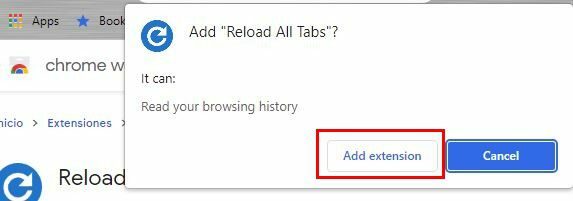
Bir Chrome uzantısı kullanmak istiyorsanız, devam edin ve Tüm sekmeleri yeniden yükle uzantı. Uzantı yüklendikten sonra, erişimi daha kolay hale getirmek için sabitlediğinizden emin olun. Bir yapboz parçasına benzeyen simgeye tıklayın. Yüklü uzantıların bir listesini görmelisiniz. Uzantının daha kolay erişilebileceği bir alana sabitlemek için uzantının sağındaki iğneye tıklayın.
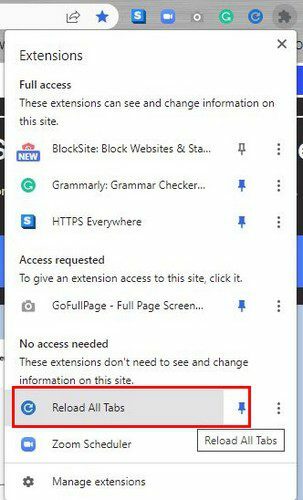
Uzantı sabitlendiğinde, uzantıya tıklayın ve tüm Chrome sekmelerinin aynı anda nasıl yenileneceğini göreceksiniz. Hepsi bu kadar.
Çözüm
Chrome sekmelerinizi yenilemeniz gereken zamanlar vardır. Zaman kaybetmek ve bunları tek tek yenilemek yerine daha hızlı bir yol var. Klavye kombinasyonunu kullanabilir veya bir uzantı yükleyebilirsiniz. Belki tarayıcı bir nedenden dolayı çıldırdı ve her şeyi yenilemek zorunda kaldınız. Artık sizin için hangisi daha kolaysa onu seçebilirsiniz.